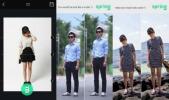Logitech MX Master 3 og MX Keys anmeldelse: Det nesten perfekte tastaturet og musen
MSRP $99.00
"Logitech MX Key og MX Master 3 er den eneste kombinasjonen av tastatur og mus du noensinne vil trenge."
Fordeler
- Kan brukes med flere PC-er samtidig
- Massevis av tilpasning
- Komfortabel redesign tommelstøtte
- USB-C lading
- Tastaturet inkluderer bakgrunnsbelysning
Ulemper
- Musen er ikke for venstreorienterte
Logitech MX Master 2S har vært beste musen du kan kjøpe en stund nå. Dens elegante design, komfortable ergonomi og enkle tilpasning har gjort den til en klassiker. Foran IFA 2019, Logitech har bygget videre på denne arven og arven ved å introdusere to nye produkter: MX Master 3-musen og MX Keys-tastaturet.
Innhold
- Oppfinner rullehjulet på nytt
- Komfortabel ergonomi for høyrepersoner
- Kopier filer mellom PC-er samtidig
- USB-C for når batteriet endelig dør
- Et matchende tastatur med de samme imponerende funksjonene
- Vår oppfatning
Begge priset til $99 stykket, MX Master 3 og MX Keys tar designen, komforten og funksjonaliteten til tastaturet og musen til et helt nytt nivå. Hvis du likte følelsen av MX Master 2S, kan Logitech ha akkurat ditt perfekte tastatur og mus.
Oppfinner rullehjulet på nytt
På overflaten ser MX Master 3 mye ut som sin forgjenger - ikke bekymre deg, det er ikke noe drastisk her. Men tar noen designsignaler fra utformingen av MX Vertical Ergonomic MouseMX Master 3 ser bedre ut enn noen gang. Venstre- og høyreklikkknappene er litt mer firkantede, og de bølgete konturene som tidligere var reservert for tommelstøtten fortsetter nå gjennom hele grepet. Tommelstøtten ser ikke lenger ut som en separat del av musen – det er alt Logitech har gjort små forbedringer av utseendet til en mus som vi allerede elsket.
Men det handler ikke bare om estetikk. Det er noen ytelsesendringer her også.

Med MX Master 3 har Logitech redesignet sin rullebrønn. Den hevder at det nye "MagSpeed Wheel"-rullehjulet i rustfritt stål om bord kan være opptil 90 % raskere enn det som finnes på de andre musene. Innvendig oppnås dette ved bruk av en magnetisk skralle og elektromagneter. Det er to spesifikke moduser, en "Ratchet Mode", som muliggjør motsatt elektrisk polaritet slik at du kan føle en sterkere "klikkekraft" når du ruller, og en "Free Spin"-modus som frigjør den magnetiske kraften slik at hjulet kan snurre på egen.
Logitech hevder at hjulet kan rulle 1000 linjer på 1 sekund, og for noen mennesker er det en stor fordel.
Jeg setter dette rullehjulet på prøve når jeg fyller ut fakturaer i Excel. Et raskt "dytt" på rullehjulet med fingeren førte meg fra toppen av fakturaen, helt til de nederste delene på bare et blunk. Det samme gjaldt for nettsurfing. Et "dytt" bringes ned til bunnen av en godt lastet Twitter-tidslinje nesten umiddelbart.
Jeg fikk fjorårets MX Master 2S for bruk i en demo, og jeg følte umiddelbart forskjellen. Å rulle på MX Master 3 var mye jevnere og effektivt. Laget av rustfritt stål, og ikke gummi, er dette ikke noe du finner i andre typiske lette, billige lasermus.
Komfortabel ergonomi for høyrepersoner

Siden MX Master 3 er en mus med håndflate, gir den betydelig støtte for tomlene når den gripes. Med en bred og høy design passer hendene mine umiddelbart tett til venstre sidekrok på musen. Det gir den en stor fordel i forhold til andre produkter på markedet, da med en lett design på 141 gram er det ingen trykkpunkter å føle.
Hendene mine kom lett i kontakt med hvert hjørne av musen, og jeg følte lite smerte eller misbruk når jeg klikket og dro og rullet gjennom Chrome hele dagen i 5 timer. I tillegg, med sin interne sensor som støtter opptil 4000 nivåer av DPI og sporing på alle overflater, er mulighetene uendelige for hvor jeg kan dra og bruke musen. Det fungerte på trebordet mitt, glasssalongbordet, fanget mitt og til og med aluminiumsplaten på Surface Laptop.
Et tommelområde på venstre side er den mest "opptatte" delen av musen, hjemmet til to tilbake- og foroverknapper, samt et siderullehjul og LED-indikatorlys. Det er til og med en knapp på basen som kan tilordnes visse bevegelser for å kontrollere operativsystemet. Kurven og grepet føles litt annerledes enn forgjengeren, og Logitech sier at redesignet setter komfort og ergonomi først. Etter å ha brukt litt kvalitetstid med MX Master 3, kan jeg være enig.
Med sin interne sensor som støtter opptil 4000 nivåer av DPI og sporing på alle overflater, er mulighetene uendelige for hvor jeg kan dra og bruke musen.
Det samme kan imidlertid ikke sies hvis du er venstreorientert. På grunn av tommelstøtten er denne kun for høyrefolk. Vi ønsket at Logitech tilbød en venstrehendt versjon, men foreløpig må venstreorienterte se andre steder.
Kopier filer mellom PC-er samtidig

Jeg har flere bærbare datamaskiner på skrivebordet mitt, og vanligvis prøver jeg å ha én mus og tastatur for dem alle. Det innebærer vanligvis å overføre en dongle eller koble til Bluetooth, men de fleste trådløse tastaturer og mus lar deg også bare pare med én enhet om gangen.
Logitechs MX Master 3 endrer det. Den kan brukes med opptil tre PC-er, til og med samtidig, med én enkelt tilkobling. Det er til og med et pent triks som fjerner behovet for USB-stasjoner for å overføre filer eller sende e-poster for å kopiere tekst. Det er virkelig den ene musen som kan styre alle enheter.
Når den er paret til en enkelt PC med enten Bluetooth eller via Logitech Unifying Receiver-dongelen, kan MX Master 3 kobles til og brukes til å kontrollere flere PC-er samtidig med Logitech Flow. Det er en funksjon som ikke er på som standard, men som kan aktiveres i Logitech Options-appen. For å prøve det, paret jeg den til mottakeren på Surface Pro og koblet deretter musen til Surface Laptop og MacBook Air via Bluetooth. Jeg var imponert.
Så lenge alle datamaskinene mine var koblet til det samme Wi-Fi-nettverket, var filoverføringen helt sømløs.
Mens jeg skrev denne anmeldelsen på Surface Pro, klarte jeg å overføre tekstlinjer fra den til utklippstavlen på Surface Laptop. Den ble til og med overført til min MacBook Air. Overraskende nok flyttet selve Word-filen seg mellom datamaskinene da jeg kopierte den til utklippstavlen. Så lenge alle datamaskinene mine var koblet til det samme Wi-Fi-nettverket, var det helt sømløst.
Den eneste ulempen er imidlertid at Logitech Options-appen må være åpen og kjøre i bakgrunnen for at funksjonen skal fungere, selv om den skal starte automatisk ved oppstart. Flow-funksjonen og sammenkobling via Bluetooth vil også bare fungere hvis PC-en din støtter Bluetooth Low Energy, noe som setter eldre enheter som min MacBook Pro 2011 ut av bildet.
Men ikke alt håp er ute. Bluetooth er helt valgfritt, og du kan fortsatt koble til opptil så mange enheter du vil med mottakeren. Bare par én gang til mottakeren og du er ferdig. Den vil huske musen din uavhengig av hvilken enhet du kobler den til. Eller, hvis PC-en din støtter Bluetooth Low Energy, parer du ganske enkelt via Bluetooth, og bytter deretter mellom med knappen på undersiden av musen.
USB-C for når batteriet endelig dør

Tidligere MX-enheter i Logitech-serien har hatt mikro-USB-porter. Men i 2019 tar Logitech endelig hoppet til USB-C som alle andre. Takk Gud.
Både MX Master 3-musen og MX Keys-tastaturet har USB-C for lading, hvis du trenger det. Selskapet siterer at du kan få opptil 70 dagers batterilevetid med en enkelt lading på MX Master Mouse, og opptil 5 måneder med bakgrunnsbelysningen av på MX Keys-tastaturet. Jeg klarte ikke å ta det så langt, men i løpet av en ukes bruk opplevde jeg aldri noen batteriproblemer.
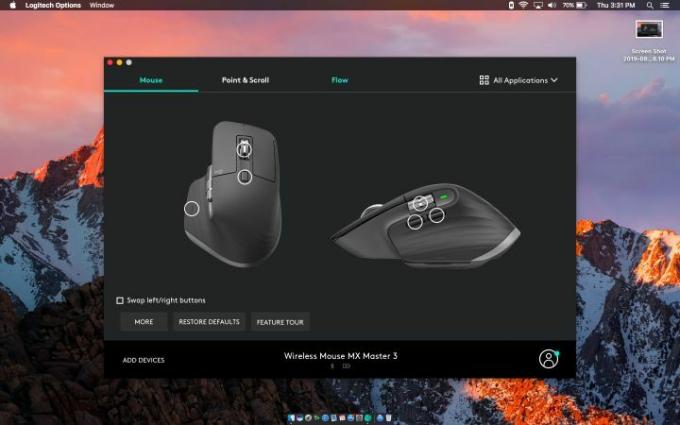
Når en Logitech MX Master 3 eller MX Keys er koblet til en PC eller Mac, vil du kunne spille med den tilhørende Logitech Options-programvaren for å tilpasse opplevelsen.
Med MX Master 3 er det visse snarveier som kan tilordnes tilbake- og forover-knappene. Oppgaver og bevegelser for rullehjulet, horisontal rulling og bunnknapp kan også justeres. Det er til og med standard appspesifikke profiler som kan lagres. Hver knapp på musen kan tildeles noe spesielt. Innstillinger synkroniseres på tvers av datamaskiner, med en Logitech-konto.
Jeg likte spesielt standardalternativet for å bruke horisontal rulling for å bytte fane i Chrome. Det er tidsbesparende, men for mer kreative folk kan det også tilordnes å justere størrelsen på børster og andre verktøy i Photoshop.
MX-tastaturet har i mellomtiden muligheten til å omordne funksjonstaster, nyttig for å starte en spesifikk app, om nødvendig. Selv om Logitech Options-programvaren er tilgjengelig på MacOS og Windows, forteller Logitech meg at både tastatur og mus vil fungere i Linux, ut av esken, garantert.
Et matchende tastatur med de samme imponerende funksjonene

Lansering sammen med MX Master 3 er MX Keys. Dette minimalistiske tastaturet i full størrelse ligner på Logitechs Craft-tastatur, både når det gjelder utseende og følelse. Det kommer ikke til å glede de som leter etter taktil følelse av et mekanisk tastatur, men den har nok reisevei til å fortsette å skrive raskt og presist. Den er også godt bygget. Designet av én enkelt metallplate, den lave profilen og den hevede ryggen er solid for lange timer med skriving.
På 1,8 pund er den ganske mobil. Surface Keyboard er lettere på under et pund, men Logitech mener tydeligvis at MX Key skal være et bærbart tastatur som kan ta med deg uansett hvor du måtte trenge det. Tillegget til talltastaturet gjør det litt lengre enn nøkkelfrie alternativer, men mange mennesker vil sette pris på tillegget for tallknusing eller hurtigtaster.
I samme størrelse som Apples Magic Keyboard, har tastene en fin glatt finish på toppen og en litt avrundet hette i midten som fingrene kan berøre. Da jeg kjørte meg gjennom ordtellingstester, overgikk jeg lett 90 ord i minuttet, og matchet det jeg får med mine mer kjente tastaturer.
Oppsettet samsvarer med Logitech Craft, og prøver å være så plattformnøytral som mulig. Den fungerer spesielt bra for Mac-er, og replikerer plasseringen av CMD-tasten perfekt og plasserer volumkontrollene øverst til høyre.

Men den mest imponerende delen er bakgrunnsbelysningen. Jeg har aldri helt sett bakgrunnsbelysning i et trådløst tastatur i full størrelse før, da det vanligvis er reservert for bærbare datamaskiner eller kablede spilltastaturer.
Det er seks nivåer av lysstyrke, og Logitech bruker to sensorer og et magnetfelt for å oppdage når hendene dine er i nærheten. Det er ganske imponerende, og det hjalp meg virkelig med å forbedre produktiviteten min om natten når det bare var en svak glød fra Surface Pro-skjermen min.
Andre funksjoner som topper tastaturet er de samme fra MX Master 3-musen. Disse inkluderer bytte av flere enheter, USB-C-lading og støtte for Logitech Flow. Logitech selger også en valgfri håndleddstøtte for tastatur med minneskum for $20, som vil bli inkludert gratis med kjøp av tastatur og mus gjort i lanseringsuken.
Vår oppfatning
Med sin komfort, tilpasning for økt produktivitet og muligheten til å bruke på tvers av flere PC-er er Logitech MX Keys og MX Master 3 det nesten perfekte tastaturet og musen. Du kan finne billigere alternativer der ute, men ingen som får jobben gjort så bra.
Finnes det et bedre alternativ?
MX Master 3 er den beste musen du kan kjøpe, men det betyr ikke at det ikke er noen gode alternativer der ute. Noen av de ledende alternativene inkluderer Corsair Dark Core RGB SE. Det er billigere til $90, men det er fokusert på spill og har lignende knapper på siden. Den har en mer følsom 16,00 DPI-sensor og QI-lading.
For noe mer tradisjonelt er det også Logitechs egen MX Anywhere 2S, som tar noen av funksjonene fra MX Master 3, men toner det ned til en kompakt pakke.
Når det gjelder trådløse tastaturer, gir både Logitech Craft og Microsoft Surface Keyboard en lignende skriveopplevelse uten bakgrunnsbelysning.
Hvor lenge vil det vare?
Som et tastatur og en mus med USB-dongle, USB-C, Bluetooth og lang batterilevetid, vil både MX Keys og MX Master 3 vare tidens tann. Når de lanseres i september 2019, kommer de med en begrenset 1-års garanti.
Bør du kjøpe det?
Ja. Hvis du vil ha det ultimate tastaturet og musen, bør du kjøpe MX Keys eller MX Master 3. Ikke bare er den ekstremt komfortabel, men den kan brukes på tvers av flere PC-er, og tilpasningen via programvare og innovativt rullehjul vil bidra til å øke produktiviteten din.